![Configurare ușoară telecomandă IR folosind LIRC pentru Raspberry PI (RPi) - iulie 2019 [Partea 2]: 3 pași Configurare ușoară telecomandă IR folosind LIRC pentru Raspberry PI (RPi) - iulie 2019 [Partea 2]: 3 pași](https://i.howwhatproduce.com/images/011/image-30557-j.webp)
Cuprins:
- Autor John Day [email protected].
- Public 2024-01-30 11:43.
- Modificat ultima dată 2025-01-23 15:04.
![Configurare ușoară telecomandă IR folosind LIRC pentru Raspberry PI (RPi) - iulie 2019 [Partea 2] Configurare ușoară telecomandă IR folosind LIRC pentru Raspberry PI (RPi) - iulie 2019 [Partea 2]](https://i.howwhatproduce.com/images/011/image-30557-1-j.webp)
În partea 1 am demonstrat cum să asamblați RPi + VS1838b și să configurați modulul LIRC al Raspbian pentru a primi comenzi IR de la o telecomandă IR. Toate problemele de configurare hardware și LIRC sunt discutate în partea 1. Partea 2 va demonstra cum să interfațăm modulul hardware + LIRC pe care îl configurăm în partea 1 cu python.
Telecomandă [Receptor IR + RPI] LIRC Pythondisplay (sau trimitere).
Provizii
nici unul
Pasul 1: Ascundeți Devinput.lircd.conf

Fișierele dvs. de configurare la distanță vor fi plasate în directorul /etc/lirc/lircd.conf.d. LIRC va găsi orice fișier din acest director atâta timp cât are o extensie.conf (adică: JVC.lircd.conf). Nu vom folosi fișierul devinput.lircd.conf, așa că îl vom ascunde schimbând extensia după cum urmează, redenumind devinput.lircd.conf în devinput.lircd.conf.copy
$ sudo mv /etc/lirc/lircd.conf.d/devinput.lircd.conf /etc/lirc/lircd.conf.d/devinput.lircd.conf.copy
Pasul 2: Descărcați fișierul.conf pentru telecomandă

De departe cel mai simplu mod de a obține un fișier.conf la distanță este să îl descărcați din imensa bibliotecă de la lirc.sourceforge.net Chiar dacă modelul dvs. de la distanță nu este listat, este foarte probabil ca un alt model de la același producător să funcționeze bine. Doar găsiți producătorul telecomenzii și faceți clic pe un model apropiat. Dacă nu sunteți sigur care este modelul apropiat, puteți privi conținutul fiecărui model și puteți găsi unul care este aproape de al dvs.
Cel mai greu mod de a obține un fișier.conf este să-ți creezi propriul cu ajutorul instrumentului încorporat, dar nu am reușit FOARTE să încerc să creez un fișier folosind acest utilitar, în ciuda eforturilor depuse. Există o mulțime de alți oameni cu dificultăți similare folosind irrecord și vă recomand cu calea ușoară descărcarea unui fișier.conf de pe lirc.sourceforge.net
Fișierele dvs. de configurare la distanță vor fi plasate în directorul /etc/lirc/lircd.conf.d. LIRC va găsi orice fișier din acest director atâta timp cât are o extensie.conf (adică: JVC.lircd.conf).
Pasul 3: Cod Python
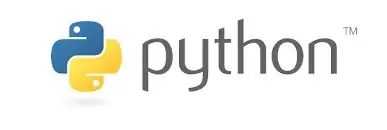
Iată câteva coduri de testat.
din lirc import RawConnection
def ProcessIRRemote ():
#get comanda IR #keypress format = (hexcode, repeat_num, command_key, remote_id) try: keypress = conn.readline (.0001) exceptie: keypress = "" if (keypress! = "" and keypress! = None): data = keypress.split () secvență = date [1] comandă = date [2] comanda #ignore se repetă dacă (secvență! = "00"): return print (comandă)
#define Global
conn = RawConnection ()
print („Pornind …”)
în timp ce este adevărat:
ProcessIRRemote ()
Recomandat:
Configurare pentru furnizorul GPS Bluetooth extern pentru dispozitive Android: 8 pași

Configurarea furnizorului extern de GPS Bluetooth pentru dispozitive Android: Această instrucțiune vă va explica cum să creați propriul GPS extern cu Bluetooth pentru telefonul dvs., aprindeți orice la doar aproximativ 10 USD. interfață Blutooth Module cu consum redus de energie Ardui
Telecomanda TV devine o telecomandă RF -- NRF24L01 + Tutorial: 5 pași (cu imagini)

Telecomanda TV devine o telecomandă RF || Tutorial NRF24L01 +: În acest proiect vă voi arăta cum am folosit popularul IC nRF24L01 + RF pentru a regla luminozitatea unei benzi LED fără fir prin trei butoane inutile ale unei telecomenzi TV. Să începem
Husă glisantă ușoară pentru cameră web pentru laptop: 6 pași

Copertă glisantă ușoară pentru cameră web pentru laptop: MATERIALE: țesătură groasă, de exemplu piele sintetică. Bandă izolatoare. Un capac al unei cutii de prăjituri sau bomboane de ciocolată
[DIY] Spider Robot - PARTEA II - Telecomandă: 5 pași
![[DIY] Spider Robot - PARTEA II - Telecomandă: 5 pași [DIY] Spider Robot - PARTEA II - Telecomandă: 5 pași](https://i.howwhatproduce.com/images/003/image-8661-16-j.webp)
[DIY] Spider Robot - PARTEA II - Telecomandă: Dacă vi se pare interesant designul meu, ați putea face o mică donație: http: //paypal.me/RegisHsu Există partea 2 a proiectului meu robot Spider - cum să controlez de la distanță prin bluetooth. Iată partea 1 - https://www.instructables.com/id/DIY-Spider-Ro
Telecomandă pentru copii mici pentru video player pentru PC: 6 pași

Telecomandă video pentru copii mici pentru player video PC: Construiesc o telecomandă care se conectează la un computer cu USB. Telecomanda mare permite copilului meu să aleagă și să redea videoclipuri pe un computer vechi. Acesta este un proiect relativ simplu. Componenta de bază este fie o tastatură USB, fie o tastatură USB fără fir. Apoi
